إليك ترجمة محدثة قليلاً من منشور مدونة 2015 . يوضح المنشور كيفية تنظيم مكتبة أكاديمية شخصية بحجم غير محدود مجانًا. هذه حالة مضحكة لكتيب مكتوب ذاتي ، عدت فيه إلى عدة مرات بنفسي ، وأحال عدة مرات أصدقائي إليه ، حتى المتكلمين غير الروس الذين اضطروا إلى استخدام مترجم Google واستنباط البقية من لقطات الشاشة. أخيرًا ، قررت ترجمتها مع إضافة بعض المعلومات الأساسية حول كيفية استخدام Zotero مع rmarkdown.
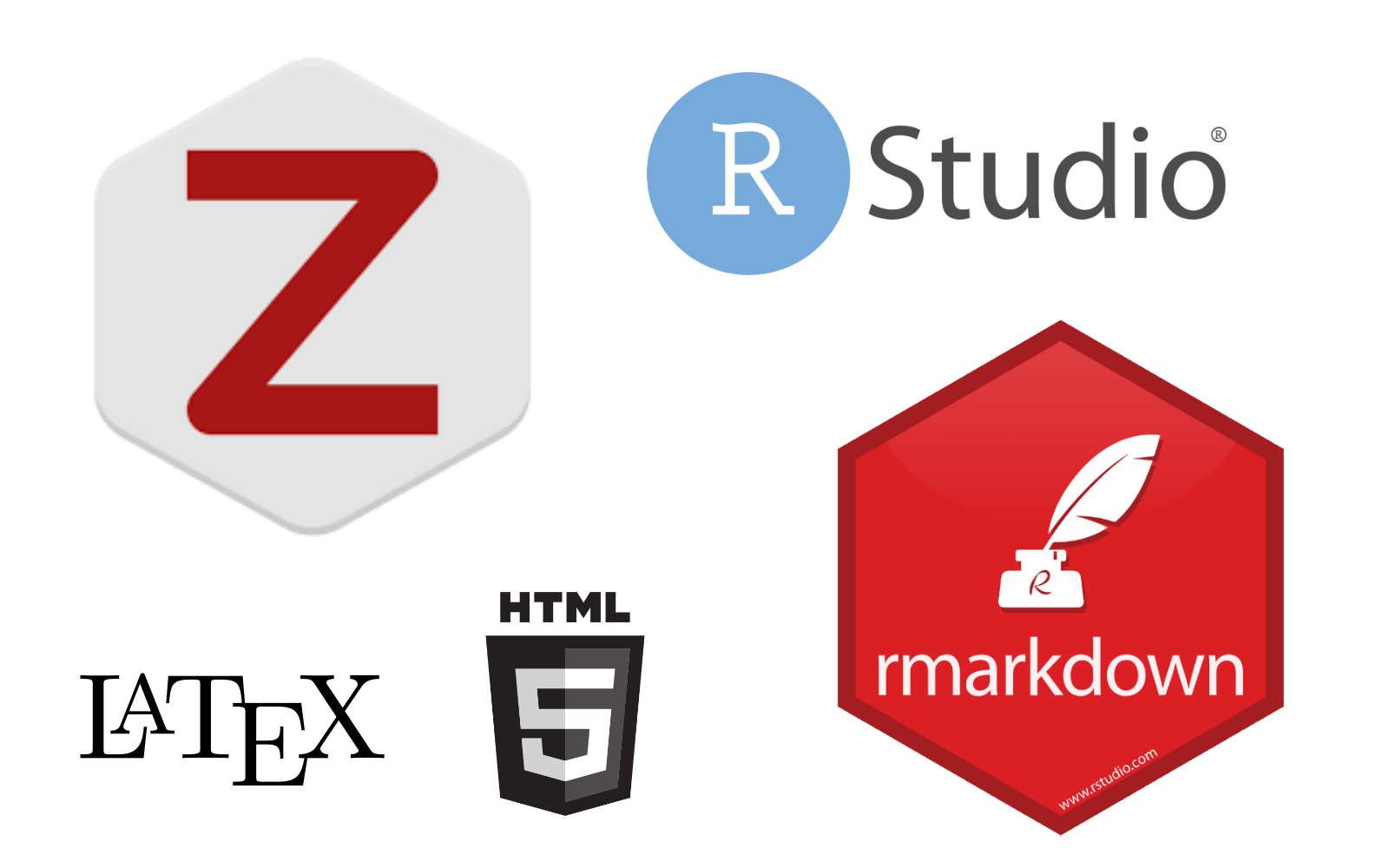
مقدمة موجزة (ونأمل ألا تكون ضرورية لك) لمديري المراجع
مدير المراجع هو منقذ للحياة في الحياة الأكاديمية اليومية. أعاني من ألم جسدي تقريبًا أفكر فقط في زملائي الذين لم يبدأوا أبدًا في استخدام أحدهم - كل تلك جداول البيانات الممتازة مع الاستشهادات المفضلة والمجلدات الفوضوية مع ملفات PDF وساعات العمل الضائعة بسبب مهمة قتل الفرحة المتمثلة في تنسيق قائمة المراجع اليدوية. بمجرد البدء في استخدام مدير مرجعي ، يصبح كل هذا كابوسًا منسيًا لحسن الحظ.
أميل إلى التفكير في البيانات الوصفية الببليوغرافية على أنها LEGO.

لكل ورقة (فصل كتاب / حزمة قبل الطباعة / R) لدينا عدد من قطع البيانات الوصفية - العنوان ، المؤلفون ، تاريخ النشر ، إلخ. هذه هي كتل ليغو. بالنسبة للأنماط الببليوغرافية المختلفة ، نحتاج فقط إلى إعادة خلط تلك الكتل مع إدراج فواصل مختلفة وفواصل منقوطة وعلامات اقتباس.
يقوم مدير المراجع بتتبع جميع الكتل LEGO ويعرف (يتعلم بسهولة) كيفية إنشاء أنماط الاقتباس المناسبة منها. كل ما نحتاج إليه هو تنزيل أسلوب اقتباس لمجلة معينة . هناك أكثر من ستة آلاف الأساليب الببليوغرافية! [هذه هي حجةي الأولى ضد أفكار المؤامرة لبعض القوى المركزية التي تحكم عالمنا.)]
لماذا زوتيرو؟
هناك العشرات من مديري المراجع هناك ( انظر جدول مقارن ). بعضها مجاني ، والبعض الآخر يتطلب اشتراكات مدفوعة. ربما ، الأكثر شعبية هما Zotero و Mendeley . كلاهما حر في الاستخدام وكسب المال من خلال توفير التخزين السحابي لمزامنة ملفات PDF من الأوراق. مع ذلك ، كلاهما يوفر بعض المساحة المحدودة مجانًا - Zotero يعطي 300 ميجابايت ، ويمنح Mendeley 2GB.
لماذا اخترت وأوصي Zotero بعد ذلك؟ نظرًا لأنه من السهل إلى حد ما إعداد Zotero بحيث يتم استخدام 300 ميجابايت المجانية فقط لمزامنة البيانات الوصفية (والتي تعني في الواقع مساحة تخزين غير محدودة تقريبًا) ، تتم مزامنة ملفات PDF بشكل منفصل باستخدام حل سحابة من اختيار الشخص (يمكنني استخدام Google Drive). إنه الاختراق الرئيسي للإعداد الذي أراه في منشور المدونة هذا . لا يوجد اختراق مشابه لـ Mendeley ، ومعهم في مرحلة ما يجب على المرء أن يدفع ثمن التخزين الإضافي.
وهناك اعتبار آخر لصالح Zotero وهو أنه برنامج مفتوح المصدر مع التزام قوي من المجتمع والتزام الصريح بالبقاء مجانيًا للأبد ، في حين أن Mendeley هو منتج Elsevier ربحي. يعرف المجتمع الأكاديمي الكثير عن Elsevier على وجه الخصوص والمنتجات الهادفة للربح بشكل عام. هنا قصة Academia.edu مؤشّرة للغاية. إلقاء نظرة على هذه القطعة فوربس . كقرار دائم ، أنا واثق من اختيار Zotero. ويستمر المشروع في التطوير بشكل جيد - ما عليك سوى إلقاء نظرة على إدخالات مدونة Zotero الحديثة على الميزات الجديدة مثل تكامل محرّر مستندات Google وتكامل Unpaywall وخدمة ويب جديدة للاستشهادات السريعة .
أخيرًا ، مثال على مدى قوة مجتمع Zotero. بمجرد أن أصل إلى هناك ، فإن مستودع النمط لا يمتلك أسلوبًا للبحث الديموغرافي ، أحد أفضل المجلات في علم السكان. لقد فتحت طلبًا في منتدى Zotero وفي يومين تم إنشاء النمط.
المتطلبات الأساسية
- [تنزيل وتثبيت Zotero] [أسفل]. إنها منصة مشتركة وتعمل بسلاسة مع أنظمة مختلفة ، حتى عندما تتم إدارة قاعدة البيانات نفسها بالتوازي على الأجهزة ذات أنظمة التشغيل المختلفة. لقد استخدمت win + linux و win + mac - لا توجد مشاكل مزامنة على الإطلاق.
- من نفس [صفحة التنزيل] [لأسفل] ، انتقل إلى تثبيت Zotero Connector ، وهو امتداد للمتصفح يساعد في استرداد البيانات الوصفية الببليوغرافية.
- قم بإنشاء [حساب على موقع Zotero] [reg]. سيتم استخدامه لاحقًا لمزامنة قاعدة بيانات البيانات الببليوغرافية.
- قم بتنزيل وتثبيت المكونين اللذين سنحتاجهما - [ZotFile] [zot] (تنظم قاعدة بيانات ملفات PDF) و [Better BibTeX] [bbt] (تصدر المكتبة إلى .bib ، وسنستخدمها لاحقًا مع rmarkdown). الإضافات ل Zotero هي أرشيفات .xpi. لتثبيت المكونات الإضافية ، افتح Zotero وانقر فوق
Tools --> Add-ons . ستظهر نافذة منفصلة Add-ons manager .

هناك نحتاج إلى النقر فوق زر ترس الخيارات وتحديد خيار Install Add-on From File . أخيرًا انتقل إلى ملف .xpi وتثبيته. سوف Zotero طلب إعادة التشغيل ، يرجى القيام به.
نحن على استعداد للذهاب من خلال الإعداد خطوة بخطوة.
تفضيلات Zotero
أولاً ، دعنا نسير على الرغم من تفضيلات Zotero. لتحريرها انقر فوق Edit --> Preferences . نافذة مع العديد من علامات التبويب للملوثات العضوية الثابتة.
عام لا ألغِ تحديد خيار إنشاء لقطات تلقائية لصفحة الويب التي أجدها غير مفيدة مقارنةً بجميع التأثيرات المترتبة على كل تلك الملفات الصغيرة المتعددة اللازمة لتكرار صفحة html محليًا.

مزامنة نحن هنا بحاجة إلى تحديد تفاصيل الحساب لمزامنة قاعدة البيانات الخاصة بنا. من المهم إلغاء تحديد خيار مزامنة النص الكامل وإلا سيتم ملء مساحة التخزين 300 ميجابايت بسرعة. سنحصل على حل للنص الكامل لاحقًا.

البحث يحدد قاعدة البيانات لمحرك البحث الداخلي. الافتراضات معقولة.
تصدير . اختر النمط للتصدير السريع باستخدام اختصار Shift+Ctrl+C
استشهد أنماط الاقتباس المخزنة محليا. ميزة واحدة لطيفة هنا هي رابط Get additional styles والذي يجمع مجموعة متكاملة من قاعدة بيانات Zotero Styles بأكملها. يمكن أيضًا تثبيت الأنماط من ملفات .csl المحلية ، لذلك اضغط على زر + . لا تفوت علامة التبويب الفرعية Word Processors . هناك يمكننا الحصول على الإضافات التي تدمج Zotero في Microsoft Word و Libre Office.
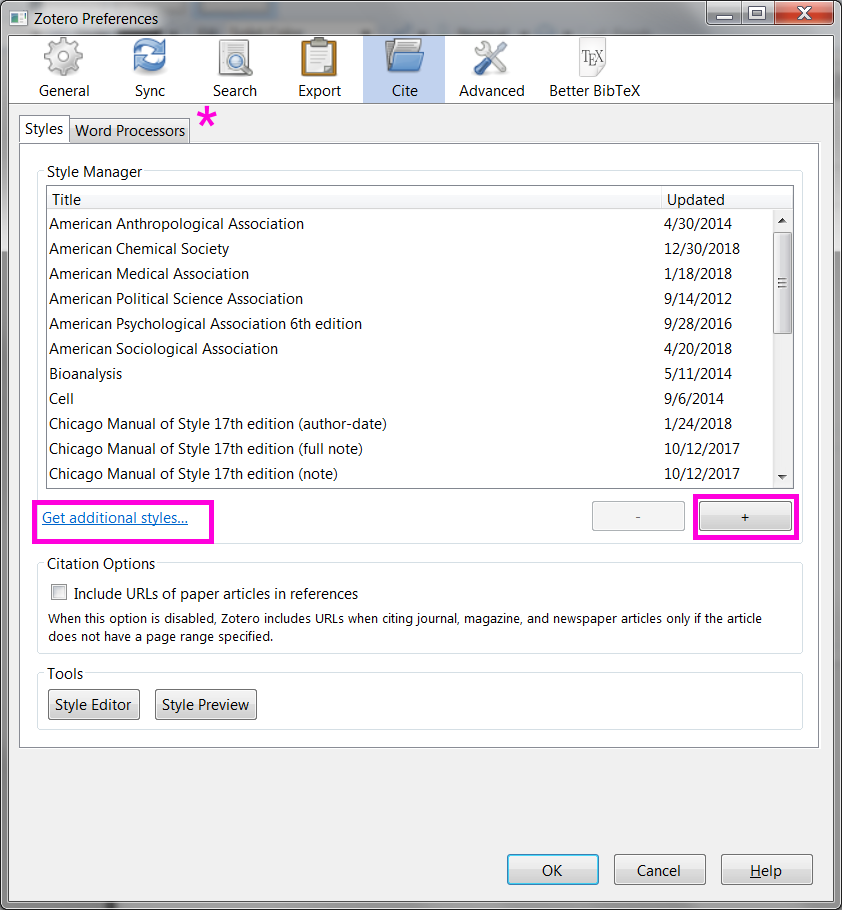
متقدم نحن هنا مهتمون أكثر بعلامات التبويب Files and Folders الفرعية. هذه هي الخطوة الأكثر أهمية لفصل تخزين البيانات الوصفية والملفات.

يجب أن يؤدي المسار الأول إلى دليل يخزّن ملفات PDF بنص كامل ، أسميها zotero-library . يجب أن يكون هذا الدليل في مكان ما في جزء نظام الملفات المحلي الذي تتم مزامنته. في حالتي ، يكون الدليل باسم ikashnitsky ، والذي أقوم ikashnitsky مع Google Drive. المسار الثاني يؤدي إلى ملفات نظام Zotero ، وأنا أسميها zotero-system . يجب وضع هذا الدليل في مكان ما في الجزء غير المتزامن من نظام الملفات المحلي. سيتم تحديثه بواسطة برنامج Zotero sync الأصلي ، ومن الأفضل إذا لم يتم الكتابة فوق ملفات النظام هذه بواسطة أي برنامج مزامنة خارجي.
أفضل BibTeX . تظهر علامة التبويب هذه بعد قيامنا بتثبيت ملحق Better BibTeX. التمديد مطلوب لتصدير المكتبة الببليوغرافية بأكملها (أو بعض أجزائها) كملف نصي عادي .bib. هناك حاجة إلى هذه الخطوة لاستخدام Zotero في RStudio أثناء كتابة الأوراق الأكاديمية مع rmarkdown .

الخيار الأكثر أهمية هنا هو تحديد قواعد إنشاء مفاتيح الاقتباس. هناك عدد غير محدود تقريبًا من الطرق التي يمكن بها تحديد هذه المفاتيح ( راجع الدليل ). خياري الشخصي هو [auth:lower][year][journal:lower:abbr] ، مما يعني أن المفتاح يتكون من اسم المؤلف الأول وسنة النشر والأحرف الأولى من اختصار عنوان المجلة ، وكل شيء في الحالة الصغيرة. وبالتالي فإن مفتاح أحدث kashnitsky2019tveesg المنشور في Tijdschrift voor economische en sociale geografie هو kashnitsky2019tveesg .
تفضيلات ZotFile
التالي نحتاج إلى إعداد ZotFile. يساعد هذا الملحق في إعادة تسمية ملفات PDF وفقًا للقواعد المحددة مسبقًا وتخزينها في قاعدة بيانات هرمية بأسماء ذات معنى من الأدلة الفرعية. لفتح نافذة الإعداد ، انقر فوق Tools --> ZotFile Preferences . مرة أخرى ، النافذة بها عدة علامات تبويب.
عام هنا نحدد طريقين. الأول هو الموقع الافتراضي للملفات التي تم تنزيلها بواسطة متصفحك. يُعلم هذا الخيار ZotFile بمكان البحث عن ملفات PDF لمعالجتها عند استيراد ورقة من موقع الناشر (تذكر أننا سبق أن قمنا بتثبيت Zotero Connector). يؤدي المسار الثاني إلى الدليل المحلي الذي تم إنشاؤه من أجل ملفات PDF النصية الكاملة ، والتي سميت zotero-library والتي تتم مزامنتها مع حل سحابة خارجي من اختيارنا.

للتنقل أسهل في قاعدة البيانات هذه من ملفات PDF ، حدد الخيار Use subfolder defined by . هنا مرة أخرى ، لدينا مجموعة واسعة من طرق تحديد القواعد لتسمية الأدلة الفرعية. انقر على أيقونة المعلومات لمعرفة الخيارات. اخترت ببساطة أن يكون لديك مجلد منفصل لكل مؤلف أول.
إعدادات الجهاز اللوحي . على ما يبدو ، تتيح هذه القائمة إعداد تبادل لملفات PDF مع جهاز لوحي. أنا لم تستخدم ذلك ، وبالتالي تجاهل.
إعادة تسمية القواعد . من المهم هنا التأكد من أن ZotFile مسؤول عن إعادة التسمية. ثم نحدد كيفية إعادة تسمية ملفات PDF بناءً على البيانات الوصفية الببليوغرافية المتاحة. مرة أخرى ، هنا لدينا العديد من الخيارات. خياري هو {%a_}{%y_}{%t} والذي يعطي أسماء ملفات مثل kashnitsky_2018_russian_periphery_is_dying_in_movement.pdf (مثال مرة أخرى على بحثي الأخير في GeoJournal ).

الإعدادات المتقدمة . لقد راجعت فقط خيار استبدال جميع الرموز غير القياسية بأسكي عادي.
ملاحظة مهمة جدا على ZotFile! .
إذا قمت بتحليل البيانات الوصفية يدويًا من ملف PDF ، فتأكد من إعادة تسمية الملف باستخدام ZotFile. لذلك انقر بزر الماوس الأيمن فوق سجل البيانات التعريفية Manage Attachments --> Rename Attachments . يخبر هذا الإجراء بشكل صريح استخدام ZotFile لإعادة التسمية ، وسيتم نقل ملف PDF المعاد تسميته إلى دليل فرعي مناسب. يجب ألا يبدو المرفق في Zotero كملف PDF ...

... ولكن يجب أن يكون رابطًا للملف الذي تمت إعادة تسميته.

في لقطة الشاشة هذه ، أعرض أيضًا موقع ملفات PDF الفعلية في كلتا الحالتين (انقر بزر الماوس الأيمن على سجل البيانات الوصفية Show File ). كما ترون ، في الحالة الأولى ، يوجد PDF في مجلد مسمى بلا معنى في مكان ما في دليل zotero-system . في المقابل ، يوجد اسم ZotFile PDF الذي تمت إعادة تسميته في دليل فرعي مسماة بشكل صحيح في zotero-library . وبالتالي ، في الحالة الأخيرة ، تتم مزامنة PDF مع Google Drive الخاص بي ويمكن الوصول إليه من أي مكان.

والأهم من ذلك ، عندما أحتاج إلى استعادة قاعدة البيانات الكاملة للأوراق الأكاديمية الخاصة بي على جهاز آخر ، فأنا فقط بحاجة إلى متابعة هذه الخطوات. طالما أن قاعدة بيانات بيانات تعريف النظام تتم مزامنتها بواسطة Zotero وأقدم Zotero الرابط إلى تخزين ملفات PDF ، فسوف يتعرف على جميع المسارات النسبية للملفات ، وتتم استعادة المكتبة بأكملها. يتيح هذا الإعداد أيضًا امتلاك نفس المكتبة المتزامنة باستمرار على أجهزة متعددة. الاختراق موجود في ZotFile والذي يضيف سطر مسار file إلى البيانات الأولية للأوراق.

طالما أبقيت الإعدادات دون تغيير ، سيتم مزامنة كل شيء جيدًا عبر أجهزة متعددة. في النهاية ، أستمتع بالتخزين غير المحدود لملفات PDF الخاصة بي مع المزامنة الأصلية اللطيفة للغاية والموثوقة لبيانات التعريف Zotero.
ملاحظة أخيرة على Zotero . لا تتردد في التنظيف من وقت لآخر كل الفوضى من zotero-system/storage .
استخدام مكتبة Zotero في RStudio مع rmarkdown
Zotero لديه تكامل مدمج لطيف للغاية مع Microsoft Word و Libre Office. هناك حاجة إلى القليل من السحر إذا كان أحد يريد استخدامه مع LaTeX أو (مثلي) مع rmarkdown . الجزء السحري هو البرنامج المساعد Better BibTeX ، الذي قمنا بتثبيته وإعداده مسبقًا.
يوفر Better BibTeX طريقة سهلة لتصدير السجلات الببليوغرافية من Zotero كنص عادي .bib والحفاظ على تحديث الملف بمجرد تغيير السجلات. فقط انقر بزر الماوس الأيمن على المجموعة في Zotero واختر Export Collection .

ثم في النافذة التالية ، اختر التصدير كـ BibTeX Better وتحقق من خيار Keep updated .

يجب وضع ملف الإخراج .bib في الدليل الذي سنقوم بربط ملف .rmd منه. يتم تحديد اسم .bib في رأس YAML من .rmd. إليك مثال من مشروعي الجاري باستخدام \jm_aburto .

لاحظ أن وظائف YAML الدقيقة قد تختلف اعتمادًا على حزمة قالب rmarkdown . في هذه الحالة ، أستخدم bookdown ، والذي يسمح أيضًا بتحديد النمط الببليوغرافي المطلوب ، كما يجب نسخ ملف .csl إلى الدليل المترابط.
بعد ذلك ، يكون كل شيء جاهزًا لاستخدام مفاتيح الاقتباس لإنشاء اقتباسات عبر النص. للحصول على تفاصيل حول بناء جملة الاقتباس rmarkdown ، من الأفضل الرجوع إلى دليل RStudio أو الفصل ذي الصلة من كتاب bookdown على قائمة bookdown .
التلميح النهائي هنا هو استخدام حزمة citr ، والتي توفر طريقة سهلة وتفاعلية لتحديد الاستشهادات من ملف .bib. بمجرد تثبيت الحزمة ، يظهر Insert citation الوظيفة الإضافية في RStudio والذي ينفذ الأمر citr:::insert_citation() (يمكنك تعيين مفتاح قصير للإضافة). توفر هذه الوظيفة تطبيقًا لامعًا لتحديد الاقتباس بشكل تفاعلي. مزيد من التفاصيل في github repo .
كتابة ورقة سعيدة مع Zotero و RStudio!